Embora os telefones Android sejam versáteis, a maioria dos dispositivos não oferece uma experiência semelhante à de um desktop fornecida por tablets e Chromebooks econômicos. No entanto, os telefones Samsung são uma exceção, pois suportam o modo DeX via USB-C. Mesmo os dispositivos Pixel do Google não suportavam monitores externos até recentemente. Mas há um problema: você precisará de um Google Pixel 8 e obter a atualização beta do Android 14 em seu telefone. Mostramos como ativar o suporte a monitores externos em seu Pixel 8.
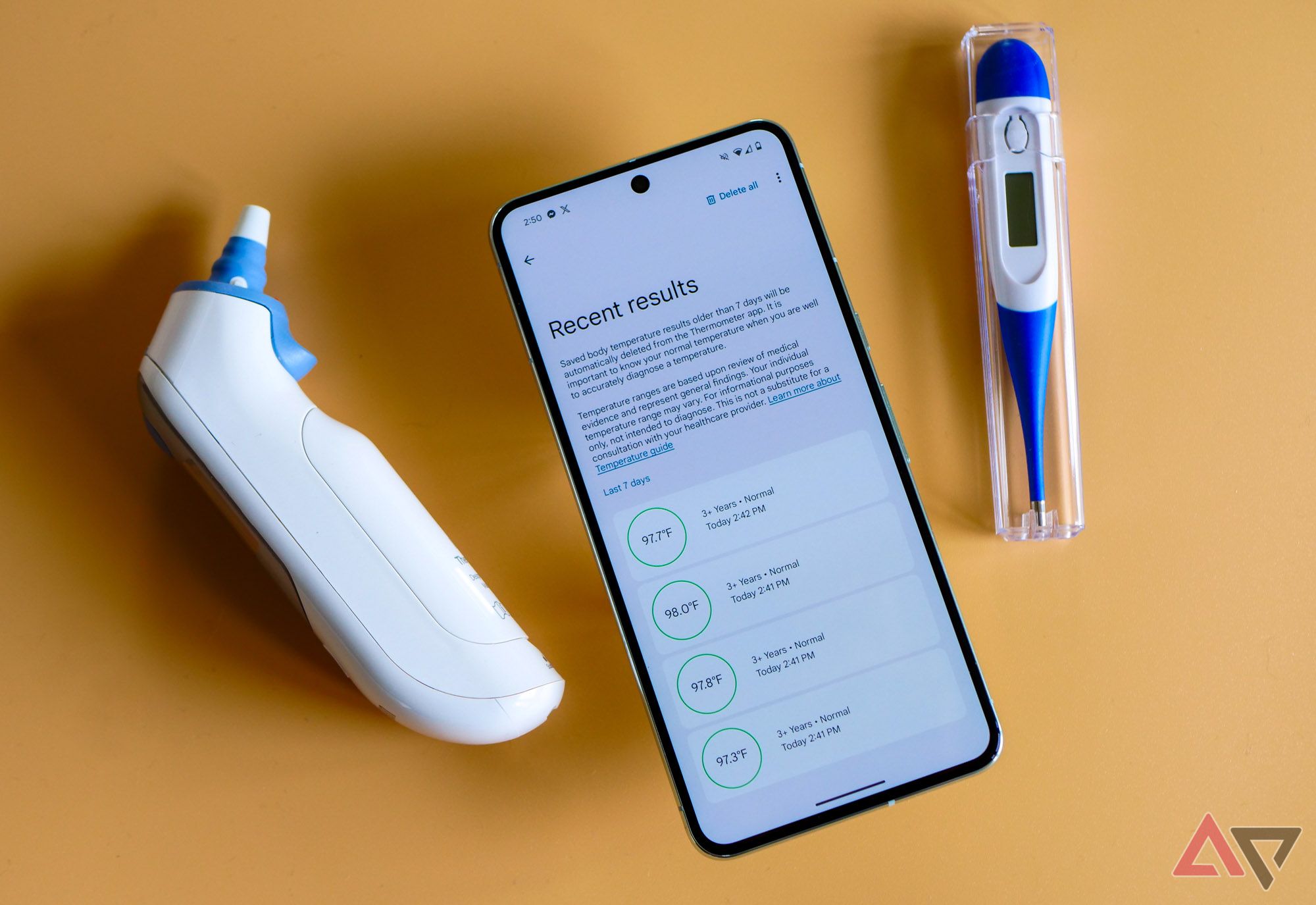
Como usar o sensor de temperatura no Google Pixel 8 Pro
Meça a temperatura de objetos ou de um corpo
Todos os telefones Android suportam monitores externos?
Os telefones Android ficam mais poderosos a cada ano, mas a maioria não oferece a experiência de computação de um laptop ou PC desktop. O Samsung DeX, no entanto, permite conectar seu telefone ou tablet Samsung a um monitor e usá-lo como um computador. Você pode até emparelhar o mouse e o teclado com o dispositivo.
O Google introduziu discretamente o modo desktop para o Pixel 8, oferecendo suporte para monitor externo, mouse e teclado. Embora o Pixel 8 suportasse um protocolo de nível de hardware chamado DisplayPort Alternate Mode, ele não tinha suporte de software. Este modo permite conectar seu telefone a um monitor externo, como um monitor ou TV, por meio de um cabo USB-C. O Google removeu esta restrição para o Google Pixel 8 e Pixel 8 Pro com a versão Android 14 QPR3 Beta 2. Você pode experimentar suporte para monitor externo em seu Pixel 8a se obtiver o Android 15 Beta mais recente.
Como instalar o Android 14 QPR beta ou Android 15 beta em seu Pixel 8
Você optará pelo Programa Android Beta para obter as novas versões beta do Android. Seu telefone instalará automaticamente o Android Beta mais recente, como atualizações mensais OTA.
A versão beta do Android é principalmente para desenvolvedores. Portanto, pode ser instável e funcionar mal. Recomendamos instalá-lo em um telefone sobressalente. Mantenha um telefone principal confiável com um sistema operacional estável para uso diário.
Veja como instalar o Android Beta ou Android QPR Beta atual em seu Pixel 8:
- Vá para a página do programa Android Beta no navegador do seu telefone ou desktop.
- Faça login na sua conta do Google.
- Clique Veja seus dispositivos qualificados.
- Clique Ativar sob seu telefone Pixel 8.
- Marque a caixa que diz Concordo com os termos do programa beta.
- Clique Confirme e inscreva-se para finalizar o processo de inscrição.
Você receberá uma atualização OTA após se inscrever. Se você não receber uma notificação do sistema, navegue até Configurações > Sistema > Atualização do sistema para verificar a atualização.
Como configurar suporte para monitor externo em seu Google Pixel 8
Depois de instalar a versão beta do Android em seu Google Pixel 8, Pixel 8 Pro ou Pixel 8a, você ativará as opções do desenvolvedor nas configurações. Em seguida, ative o modo desktop.
Habilitando opções de desenvolvedor
- Abrir Configurações.
- Selecione Sobre telefone.
- Role para baixo até Número da versão.
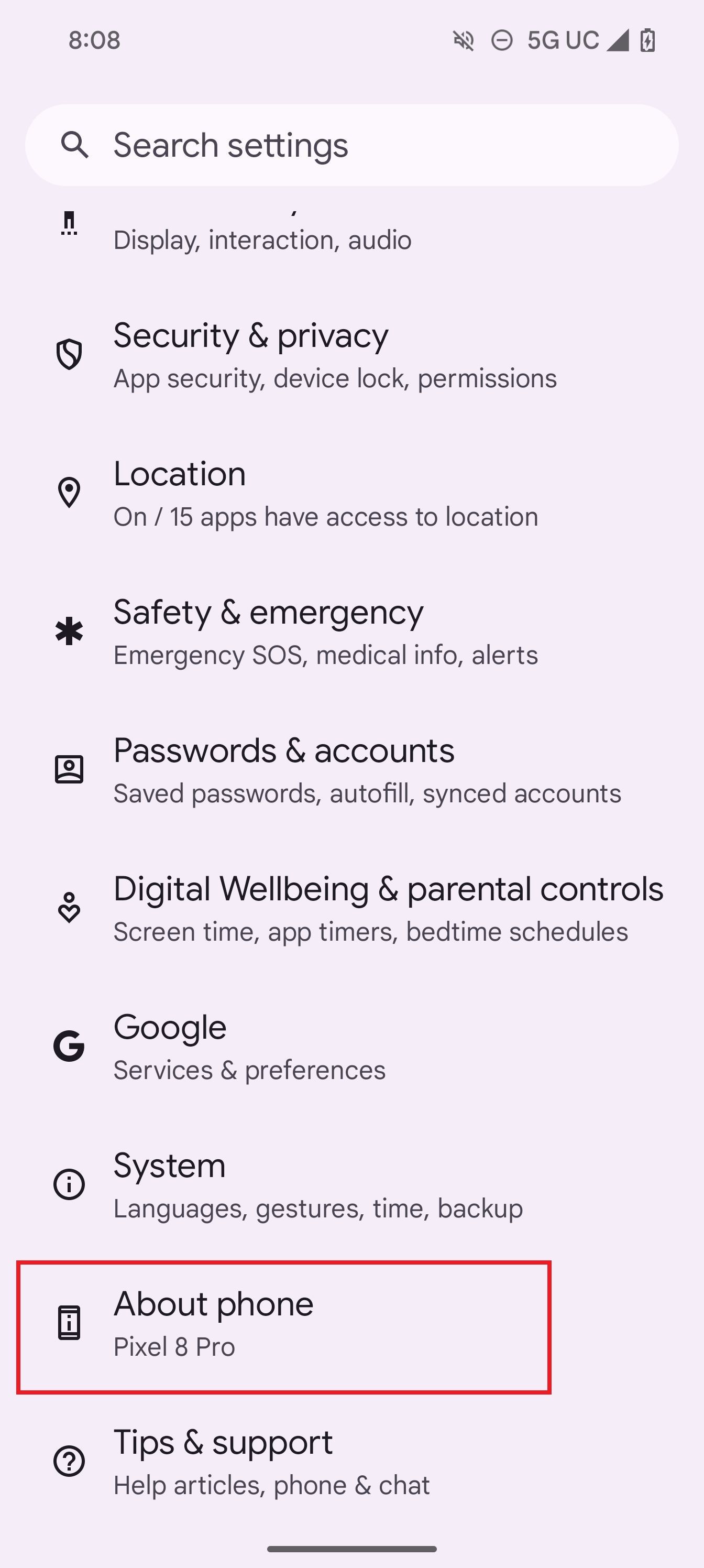
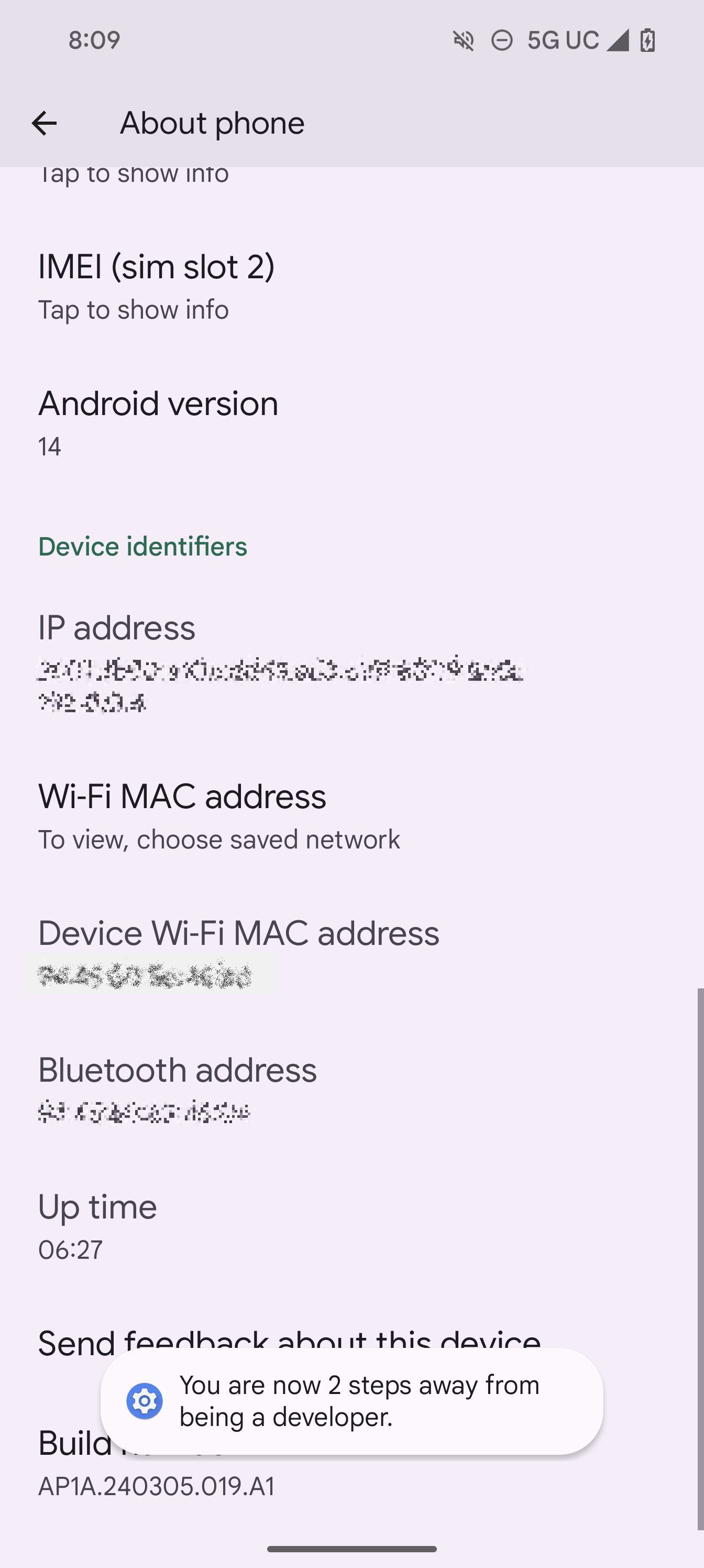
- Tocar Número da versão sete vezes.
- Você verá a seguinte mensagem: Você agora é um desenvolvedor.
- Volte para Configurações.
- Selecione Sistema.
- Tocar Opções de desenvolvedor.
- Ligar o Usar opções de desenvolvedor alternar.
Ativando o modo desktop para o Pixel 8
- Vá para Configurações.
- Tocar Sistema.
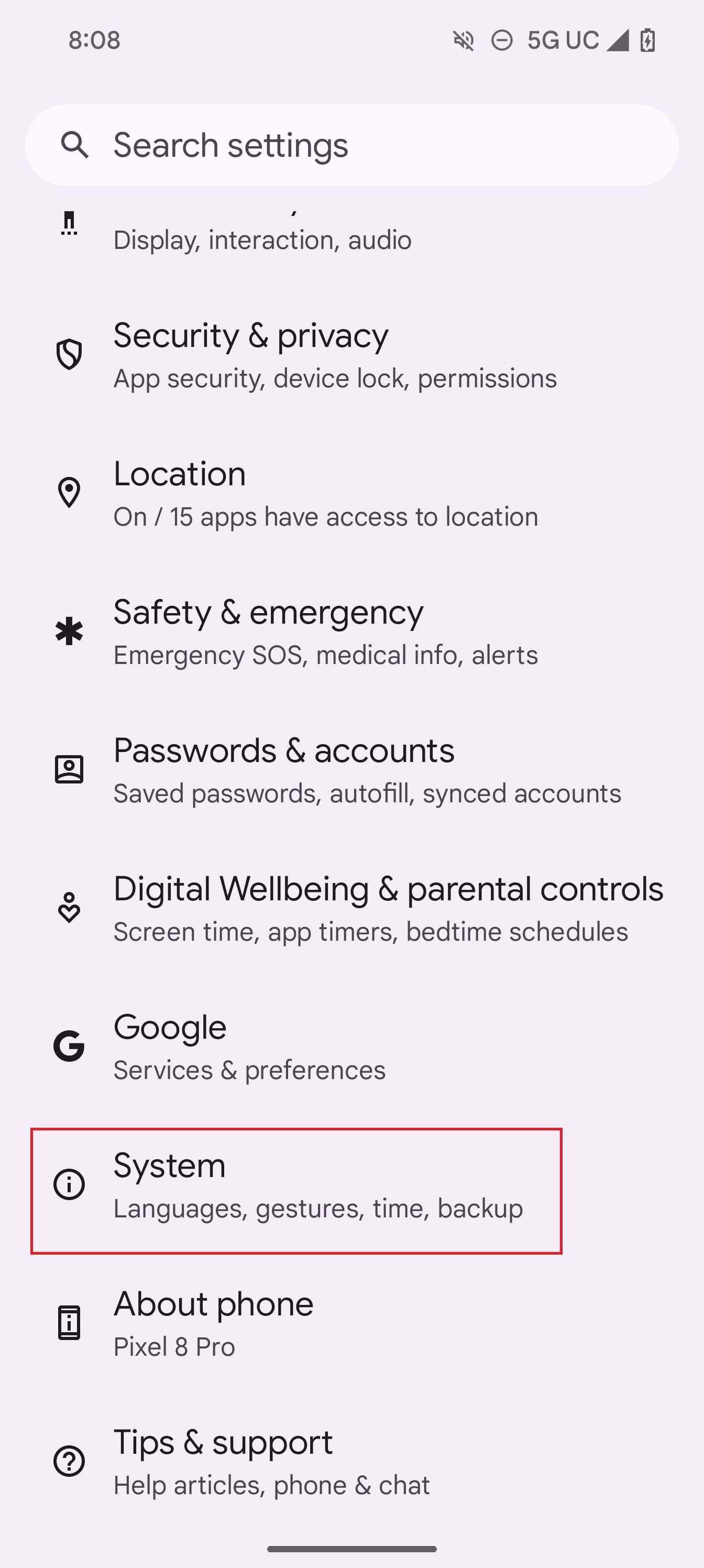
- Selecione Opções de desenvolvedor.
- Ative o botão para Habilitar janelas de formato livre, Forçar modo desktope Habilite o não redimensionável em múltiplas janelas.
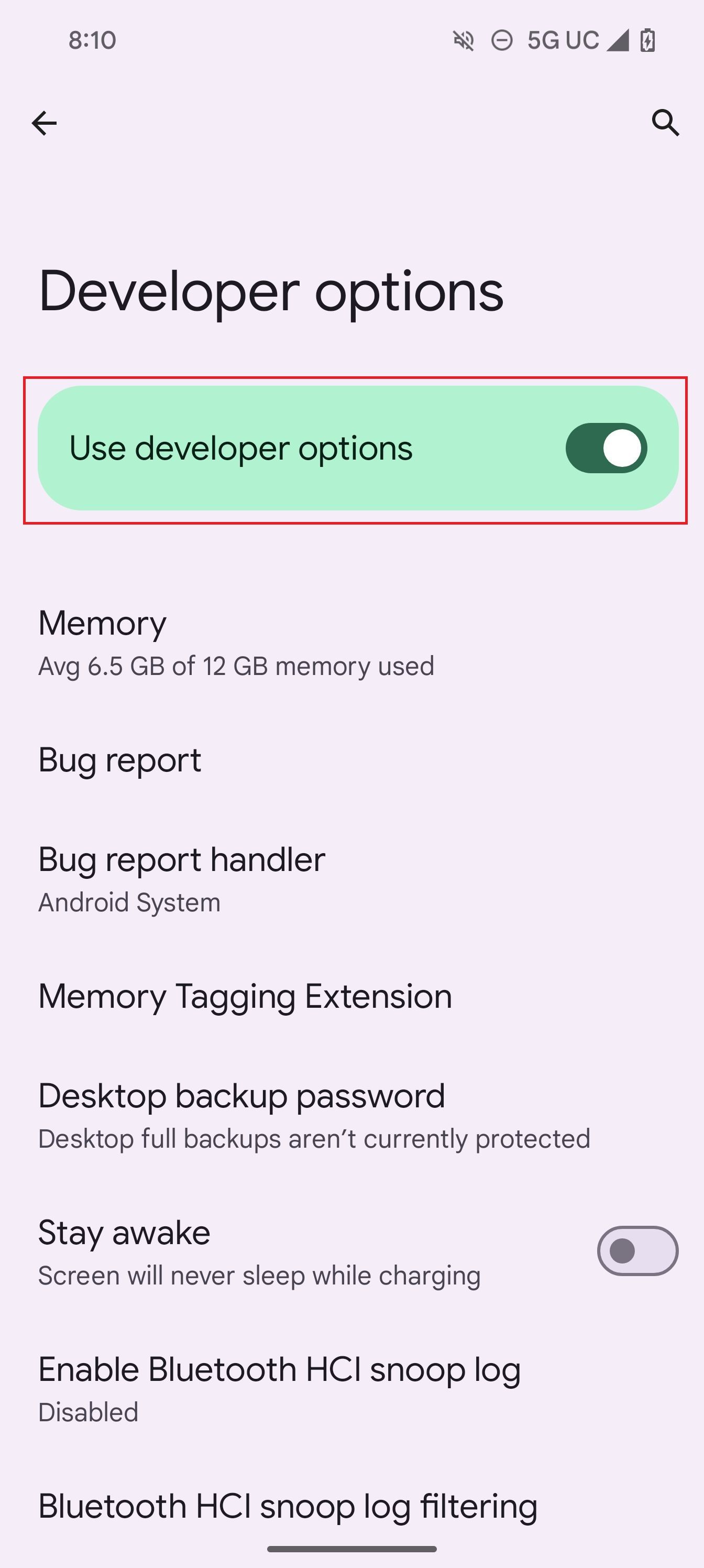
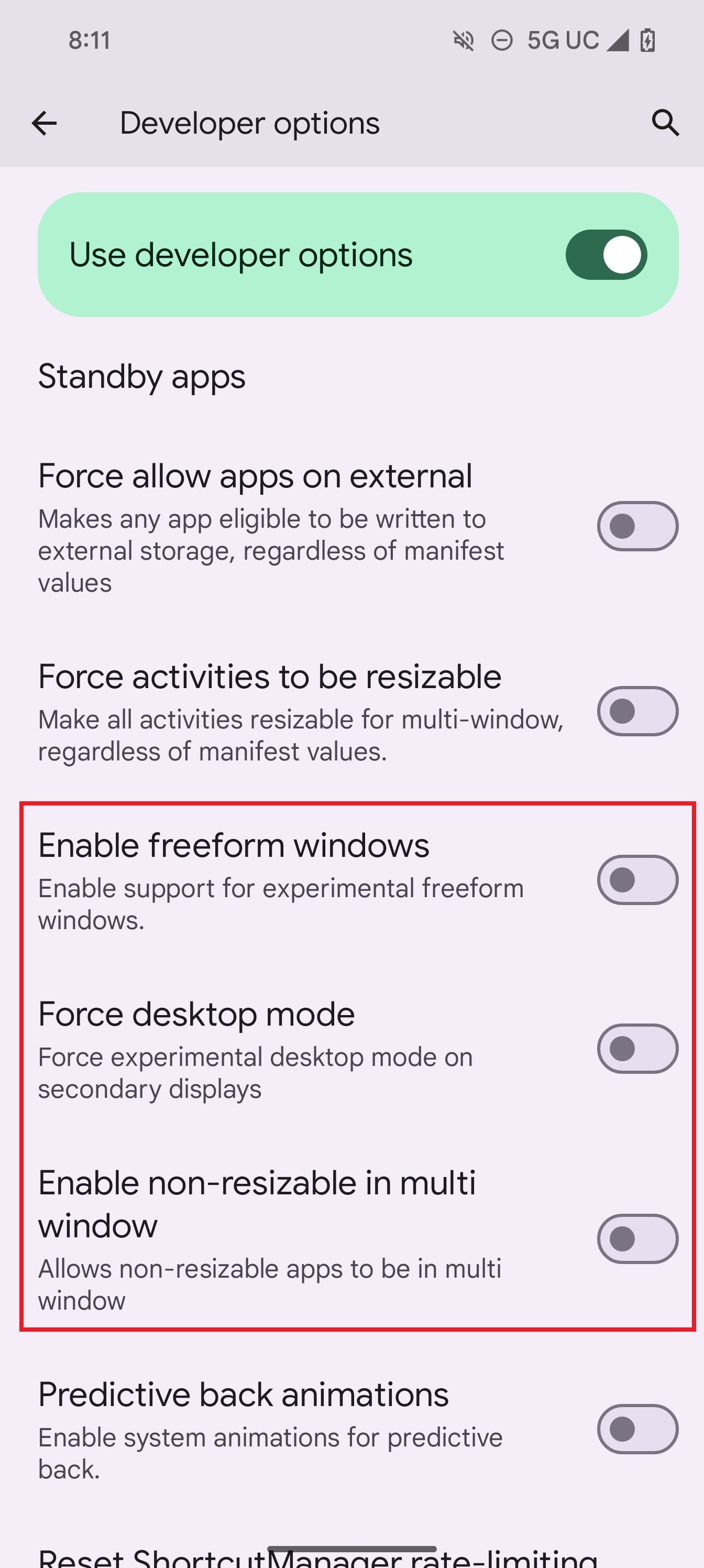
- Reinicie o telefone.
- Conecte seu smartphone Pixel 8 por meio de um adaptador USB-C para USB-C ou USB-C para HDMI compatível a um monitor externo, como uma TV ou monitor.
- Você verá um pop-up perguntando Espelho para display externo?
- Selecione Exibição de espelho.
É importante notar que você não poderá configurar seu monitor externo se descartar acidentalmente o Exibição de espelho incitar. Desconecte o cabo USB-C para restabelecer a conexão.

7 configurações que você deve alterar no seu Google Pixel 8a no primeiro dia
Ative esses recursos imediatamente para uma experiência melhor
Como o suporte ao monitor externo do Google Pixel se compara ao DeX da Samsung?
O modo desktop integrado do Google é uma implementação básica quando comparado ao DeX. Quando você conecta seu Pixel 8 a um monitor externo via USB-C, a interface da área de trabalho possui um único atalho na gaveta de aplicativos. Clicar nele abre atalhos para os aplicativos do seu telefone. Além disso, o sistema de gerenciamento de janelas é bastante rudimentar.
Samsung DeX oferece uma experiência semelhante à de um desktop usando seu telefone ou tablet Samsung. Você pode usar teclado e mouse para controlar aplicativos e ferramentas de um monitor. DeX permite redimensionar janelas, usar atalhos de teclado e arrastar e soltar aplicativos. O ecossistema funciona bem com aplicativos como Microsoft Word, Excel, PowerPoint, Outlook, Google Drive e Zoom Cloud Meetings.
Desbloqueie mais recursos no seu Pixel 8
É difícil dizer se o Google removerá o recurso DisplayPort Alternate Mode em uma atualização futura ou o lançará como parte do Android 15. Enquanto isso, os usuários com telefones Pixel mais antigos continuarão usando o DisplayLink para espelhamento de tela.
Embora o suporte para display externo no Pixel 8 não seja o melhor, o telefone apresenta vários truques de software. Os carros-chefe mais recentes do Google possuem ferramentas avançadas de IA para edição de fotos, remoção de ruído de fundo, transcrição e muito mais. Faça mais com seu Pixel 8 experimentando estas dicas e truques.
-

Google Pixel 8
O Google Pixel 8 é o melhor telefone do Google até agora e é o modelo regular mais distinto quando comparado à versão Pro. Ele vem com um formato maravilhoso que cabe bem nas mãos e possui a habilidade de software usual que você espera de um Pixel.
-

Google Pixel 8 Pro
US$ 900 US$ 999 Economize $ 99
O Google Pixel 8 Pro é o carro-chefe mais recente da empresa, apresentando um novo chip Tensor G3, uma tela mais brilhante e um novo conjunto de câmeras capaz de capturar ainda mais luz. Como sempre, o verdadeiro poder está no chip Tensor do Google, que oferece ainda mais recursos de aprimoramento e edição de fotos.
-

Google Pixel 8a
O Pixel 8a quer que você esqueça que o Pixel 8 existiu. Com algumas atualizações cruciais em relação ao seu antecessor, incluindo uma tela mais brilhante, processador mais rápido e bateria maior, o mais recente smartphone de gama média do Google é a combinação perfeita de velocidade e inteligência de IA. E com sete anos de atualizações de sistema operacional, é o smartphone de US$ 500 mais duradouro que você pode encontrar hoje.

